Важно! На данный момент модуль работает в beta-режиме. Если вы столкнулись с проблемой, то просим вас сообщить о ней на support@sailplay.ru
Модуль OLAP основан на технологии обработки данных, заключающайся в подготовке суммарной (агрегированной) информации на основе больших массивов данных. Если ранее вы не сталкивались с данной технологией, то для простоты можете считать модуль OLAP сводной таблицей, как в Excel.
Раздел "OLAP по покупкам" состоит из 4 частей:
Фильтры предназначены для выборки данных по необходимым условиям. Например, чтобы отчет включал только покупки совершенные в определенный период времени. Или же наоборот — чтобы в отчете не участвовали покупки, совершенные в определенный период. Тот же механизм и во вкладке "По клинетам".
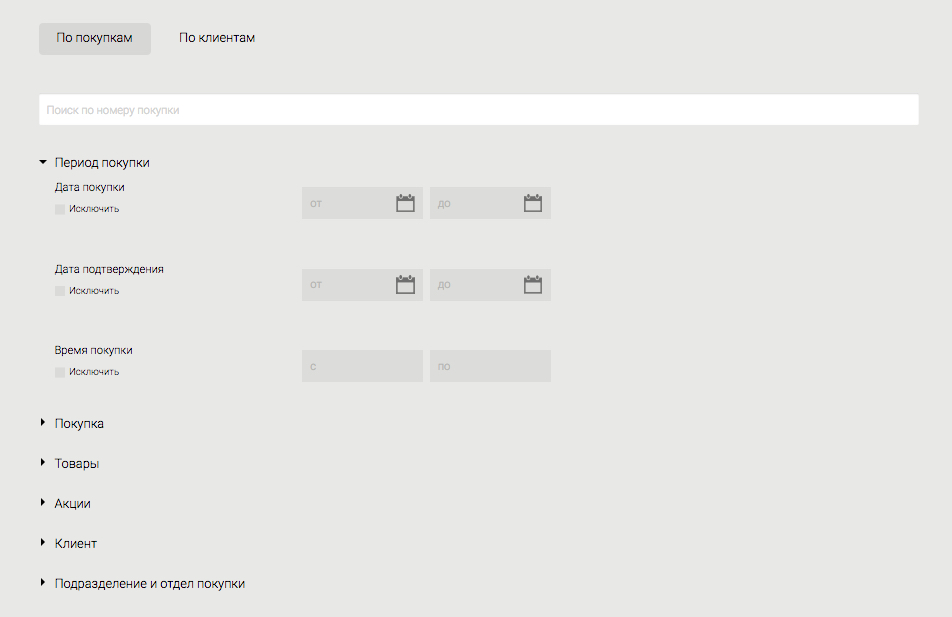
Установив нужные условия в одной вкладке можно переключаться на другую. Фильтры на обеих вкладках запоминают выбор и это учитывается при формировании отчета.
В данном блоке можно коллеционировать часто используемые отчеты. Есть возможность распеределений отчетов по папкам. Также, для каждого шаблона можно настроить доступ — будет ли шаблон доступен всем или же только создателю шбалона.
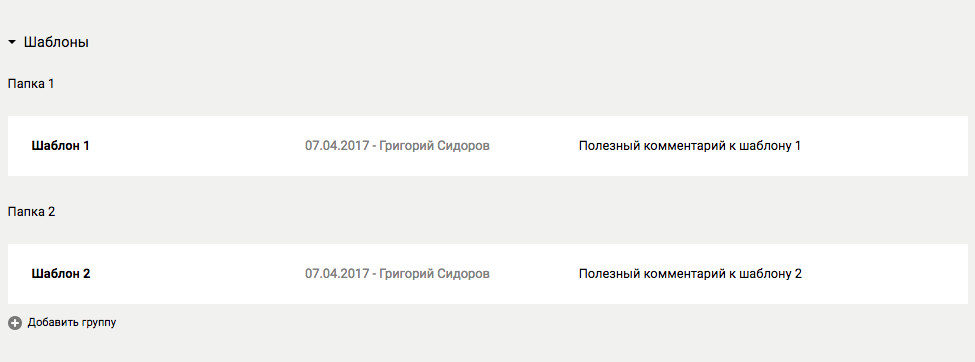
Конструктор — это самый главынй элемент модуля. Он включает в себя строки с атрибутами следующих объектов:
Далее размещены три области, куда перетаскиваются атрибуты, которые будут участвовать в формировании отчета.
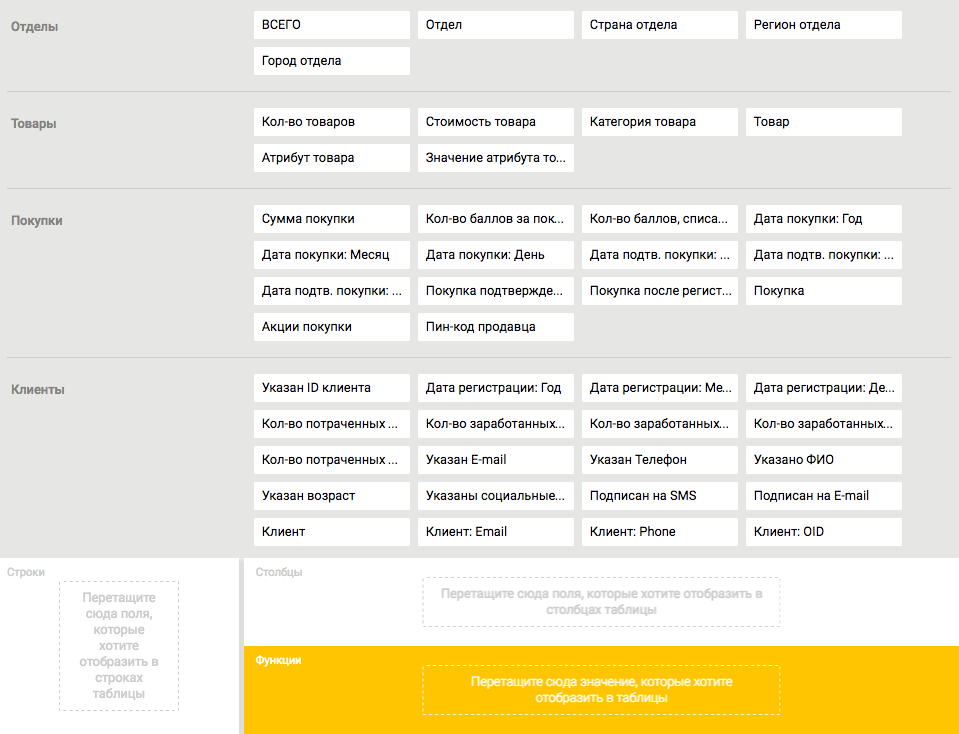
Исходные данные перенесенные в область "Строки", размещаются в левой части сводной таблицы и представляют из себя уникальные значения этого поля. Сюда обычно помещают данные, которые необходимо сгруппировать и категоризировать, например, название отдела или товара.
Область "Столбцы" содержит заголовки, которые находятся в верхней части сводной таблицы. Эта область идеально подходит для создания матрицы данных или указания временного тренда.
В области "Функции" происходят все расчеты исходных данных. В эту область перетаскиваются данные, которые необходимо рассчитать – итоговая сумма покупок, средняя сумма покупки и пр.
Представим, что у вашей компании есть несколько магазинов и вы хотите узнать сумму всех покупок по каждому магазину за последние 3 месяца, по месяцам. Что мы делаем:
На выходе мы получаем отчет, который наглядно показывает те данные, которые были нужны:
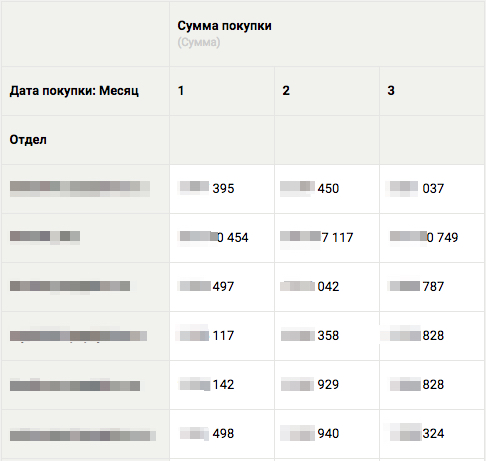
Далее вы можете сохранить этот отчет в шаблоны, а также скачать его в формате .xlsx